맥북을 사용하다보면 운영체제(MacOS)의 업데이트가 필요할 때가 있습니다. 맥의 운영체제 MacOS 설치버전은 기능 업데이트, 보안 패치, 성능 향상 등을 포함한 중요한 요소 중 하나로, 최신 버전을 유지하는 것이 중요합니다. 하지만 운영체제 버전을 확인하려면 어떻게 해야 할까요?
| 측면 | 이점 |
|---|---|
| 보안 | 최신 보안 패치 및 업데이트로 시스템을 악성 소프트웨어 및 해킹으로부터 보호 보안 기능 개선으로 개인 정보 유출과 사이버 공격 방어 |
| 호환성 | 애플 생태계 내 다양한 제품 및 서비스와 더 강화된 호환성 소프트웨어 호환성 개선으로 안정적인 작동 보장 |
| 새로운 기능 | 향상된 기능과 성능으로 더 효율적인 작업 가능 사용자 경험 개선 및 새로운 인터페이스 도입새로운 애플리케이션과 기능 도입 |
우선 MacOS 설치버전을 최신버전으로 유지해야 하는 이유로는 보안 및 새로운 기능 그리고 다양한 앱을 호환성을 위해서 늘 최신버전으로 업데이트하느것을 권장합니다.
그럼 맥북의 운영체제 버전을 확인하는 방법은 아래와 같으며 이 방법을 통해 현재 사용 중인 맥북 및 아이맥의 MacOS 운영체제의 버전을 확인할 수 있습니다.
1.MacOS 설치버전 – 이 MacOS에 관하여
노랗 목차
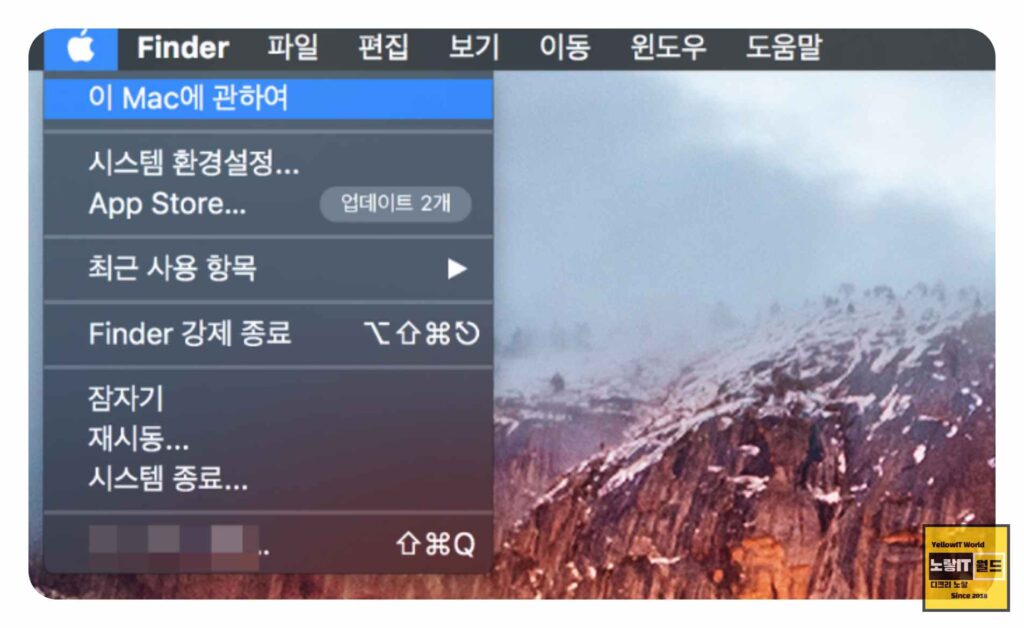
맨 왼쪽 상단의 애플(Apple) 로고를 클릭합니다.
“이 Mac에 관하여”을 선택합니다.
“개요” 탭에 현재 사용 중인 맥북의 모델명과 운영체제 버전이 표시됩니다.
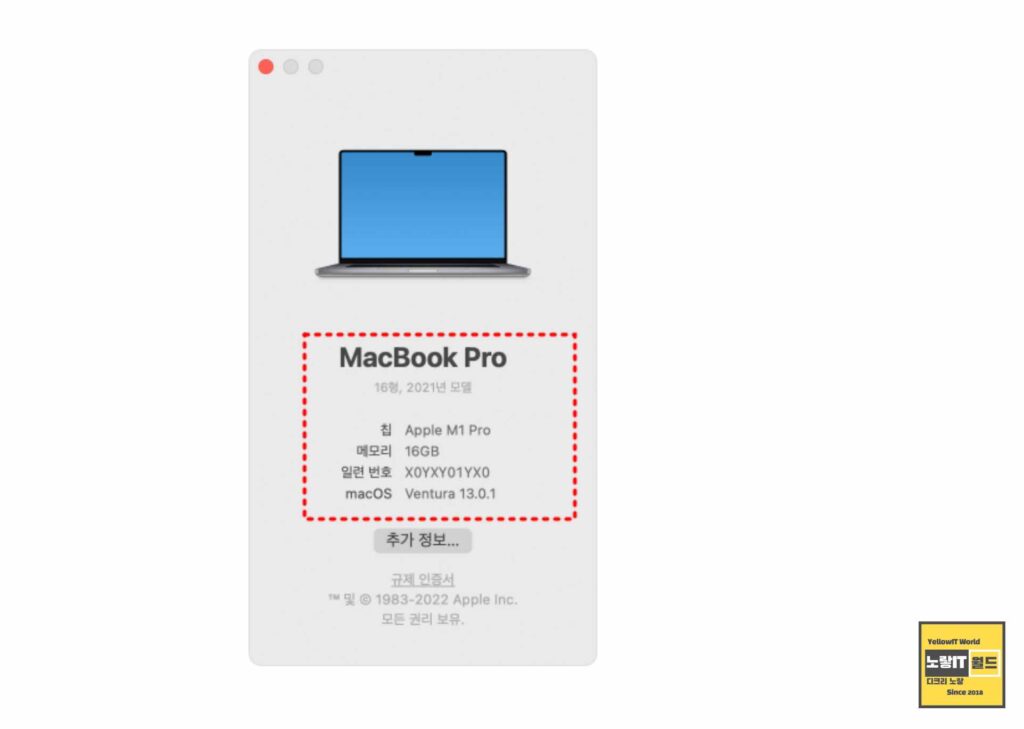
그 외에도 맥북 프로 / 맥북 에어 등 사용하고 있는 맥북 모델과 함께 칩셋, 메모리 용량, 일련번호 등 현재 사용하고 있는 MacBook 사양을 확인할 수 있습니다.
2.시스템 환경설정에서 확인하기

애플 메뉴를 클릭한 후 “시스템 환경설정“을 선택합니다.
“소프트웨어 업데이트“를 클릭합니다.
현재 맥북의 운영체제 버전이 나타납니다.
3.맥북 정보에서 확인하기
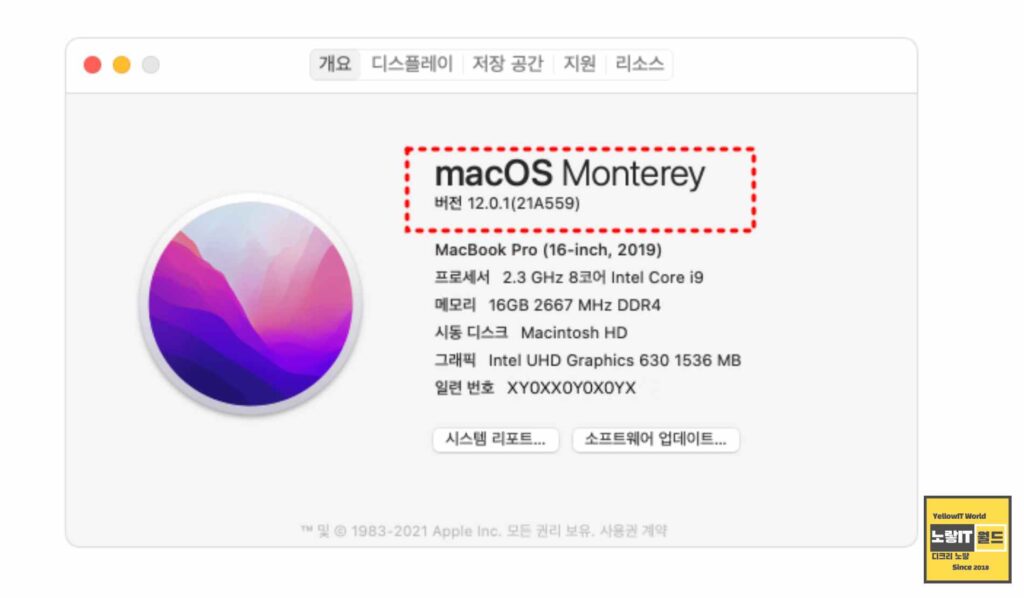
애플 메뉴를 클릭한 후 “이 Mac에 관하여“을 선택합니다.
“개요” 탭에서 “시스템 보고…” 버튼을 클릭합니다.
왼쪽 메뉴에서 “소프트웨어“를 선택하고, 오른쪽 창에 현재 운영체제 버전이 나타납니다.
4. 터미널 명령어 MacOS 설치버전 확인
“애플 메뉴”에서 “유틸리티” 폴더를 선택한 후 “터미널“을 실행합니다.
터미널 창에 아래의 명령어를 입력하고 엔터를 누릅니다.
sw_versMacOS 터미널에서 운영체제 이름과 버전이 표시되며 예를 들어, macOS Big Sur 11.4는 “버전”이나 “OS 버전”에 11.4와 함께 “macOS Big Sur”라는 정보가 표시됩니다.
| macOS | 최신 버전 |
|---|---|
| macOS Ventura 벤츄라 | 13.5 |
| macOS Monterey 몬테레이 | 12.6.8 |
| macOS Big Sur 빅셔 | 11.7.9 |
| macOS Catalina 카탈리나 | 10.15.7 |
| macOS Mojave 모하비 | 10.14.6 |
| macOS High Sierra 하이시에라 | 10.13.6 |
| macOS Sierra 시에라 | 10.12.6 |
| OS X El Capitan 엘 캐피탄 | 10.11.6 |
| OS X Yosemite 요시미치 | 10.10.5 |
| OS X Mavericks 매버릭스 | 10.9.5 |
| OS X Mountain Lion 마운틴 라이언 | 10.8.5 |
| OS X Lion 라이언 | 10.7.5 |
| Mac OS X Snow Leopard 스노 레퍼드 | 10.6.8 |
| Mac OS X Leopard 레퍼드 | 10.5.8 |
| Mac OS X Tiger 타이거 | 10.4.11 |
| Mac OS X Panther 팬터 | 10.3.9 |
| Mac OS X Jaguar 제규어 | 10.2.8 |
| Mac OS X Puma 퓨마 | 10.1.5 |
| Mac OS X Cheetah 치타 | 10.0.4 |
위의 방법 중 하나를 선택하여 맥북의 운영체제 버전을 확인할 수 있습니다. 버전 확인 후에는 필요한 경우 업데이트를 진행하여 최신 버전으로 유지하는 것이 좋습니다.
macOS의 최신 버전을 유지하는 것은 보안, 호환성 및 새로운 기능 측면에서 중요한 이점을 제공합니다. 최신 보안 패치 및 업데이트로 시스템을 보호하고, 애플 생태계 내 다양한 제품과 서비스와 더 강화된 호환성을 누리며, 향상된 기능과 성능으로 더 효율적인 작업을 가능하게 합니다. 또한, 사용자 경험 개선과 새로운 기능 도입으로 창의적인 기회를 제공합니다. 이 모든 이유로 macOS의 최신 버전을 유지함으로써 보안과 편의성을 확보하며 혁신적인 컴퓨팅 환경을 즐길 수 있습니다.
참고 : 맥북 MacOS 설치 – 와이파이 연결, 인터넷 보안 방화벽 및 윈도우 마이그레이션 설정
